
Je travaille sur des vidéos de reprises de chansons pour ma chaîne YouTube, et je veux montrer plusieurs clips différents en même temps sur l’écran. Quel est le meilleur éditeur pour ce faire ? Cela prend-il beaucoup d’expérience dans l’édition vidéo ?
Les collages vidéos sont un moyen créatif de partager les vidéos ou les photos que vous avez prises les autres jours et de raconter les histoires à la fois. Qu'il s'agisse de photos fixes ou de clips vidéos, vous pouvez tous les mettre dans un collage vidéo et les partager au public.
Dans les parties suivantes, je vais vous montrer comment faire un collage des vidéos et des images sur ordinateur. Vous apprendrez également à créer un collage vidéo sur Instagram.
- Partie 1. Comment faire un collage vidéo avec de la musique sur ordinateur
- Partie 2. Comment faire un collage vidéo sur Instagram
- Partie 3. Conclusion
Comment faire un collage vidéo avec de la musique sur ordinateur
Dans cette partie, vous apprendrez la meilleure façon de créer un collage vidéo avec de la musique. Et le logiciel que nous allons utiliser est TunesKit AceMovi, un créateur de collage vidéo pratique pour rendre votre montage de collage plus facile que jamais.

TunesKit AceMovi Video Editor est un logiciel de montage vidéo polyvalent qui fournit plusieurs effets et transitions. Il est livré avec un enregistreur d’écran consacré à enregistrer des images ainsi que le son sortant de votre ordinateur. En tant qu’éditeur vidéo complet, AceMovi est monté avec des fonctionnalités telles que redimensionner, découper, zoomer sur et faire pivoter ou retourner une vidéo. L’interface conviviale est livrée avec tous les effets et outils dont vous avez besoin pour embellir votre vidéo. Vous pouvez importer autant de photos, de clips vidéos et de GIFs que vous le souhaitez dans AceMovi et créer un collage vidéo.

TunesKit AceMovi Video Editor
Sécurité vérifiée. 5,481,347 personnes l'ont téléchargé.
- Fonctionnalités fondamentales mais avancées qui améliroent votre vidéo
- De bombreux filtres, transitions, textes, effets sonores, autocollants
- Interface conviviale et intuitive
- Faire un timelapse, accélérer ou ralentir une vidéo, etc.
- Réaliser un collage de vidéo en quelques étapes
Ensuite, je vais vous montrer comment créer un collage vidéo en utilisant TunesKit AceMovi. Avant de monter votre vidéo, assurez-vous que vous avez déjà installé TunesKit AceMovi dans votre ordinateur, ce logiciel prend actuellement en charge les systèmes Windows et Mac.
Importer les fichiers dans TunesKit AceMovi

Lancez TunesKit AceMovi sur votre ordinateur, puis importez les fichiers dans la boîte multimédia. Vous pouvez cliquer sur le bouton Importer pour télécharger ou faire glisser et déposer directement les fichiers multimédias dans la boîte.
Configurer les paramètres du projet
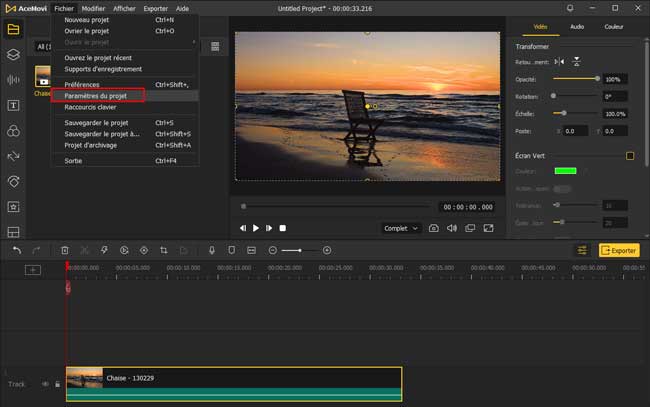
Avant de commencer, vous devrez accéder à Fichier > Paramètres du projet pour configurer votre projet, y compris la résolution, la couleur d'arrière-plan et la fréquence d'images. Lorsque vous avez terminé, cliquez sur OK pour enregistrer les paramètres.
Créer un collage vidéo
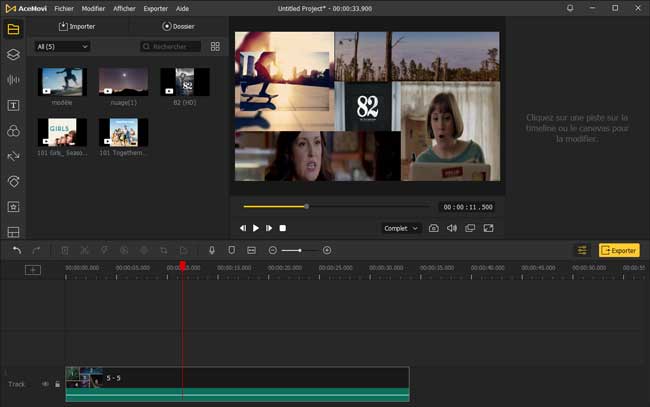
Il y a deux façons de faire un collage vidéo dans AceMovi : ajouter des médias à la chronologie ou les mettre sur un écran partagé. Pour ajouter vos médias à la timeline, vous pouvez directement les faire glisser et les déposer un par un. Ou appuyez sur Ctrl + A pour sélectionner tous les fichiers multimédias et faites-les glisser vers la chronologie. Déplacez ensuite les fichiers multimédias sur différentes pistes et assurez-vous qu'ils commencent et se terminent en même temps. Maintenant, ce que vous devez faire est d'ajuster la position et l'échelle de chaque piste pour vous assurer qu'elles peuvent toutes apparaître à l'écran.
La deuxième façon, allez à Écran partagé dans le menu de gauche et faites glisser et déposez un modèle sur la chronologie. Une nouvelle fenêtre apparaîtra, vous pourrez directement faire glisser et déposer vos fichiers multimédias dans différentes fenêtres d'écran partagé. Cliquez ensuite sur OK pour terminer.
Ajouter des transitions entre les clips (optional)
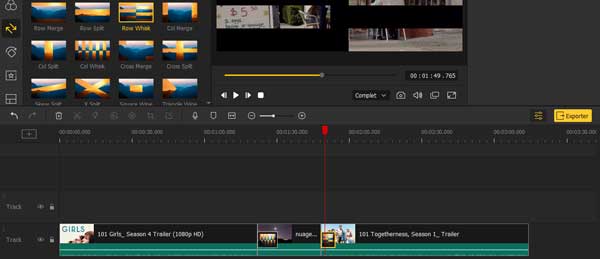
Si vous avez créé plusieurs collages dans un projet, ajoutez des transitions entre eux pour lui donner un aspect plus fluide. Pour ajouter des transitions, cliquez sur l’icône ![]() , puis faites glisser et déposez une transition entre deux collages. Pour modifier la transition, accédez au panneau supérieur droit pour modifier la durée et le mode.
, puis faites glisser et déposez une transition entre deux collages. Pour modifier la transition, accédez au panneau supérieur droit pour modifier la durée et le mode.
Exporter votre vidéo

Une fois l'édition de votre collage terminée, cliquez sur le bouton Exporter au milieu à gauche et exportez votre vidéo. Cliquez sur Paramètres, vous pourrez choisir les paramètres de sortie. Et en cliquant sur le bouton Modifier, vous pouvez modifier l'emplacement de sortie.
Comment faire un collage vidéo sur Instagram
Instagram est une excellente plateforme de partage de photos et vous pouvez créer un collage dans l'application. Il n'y a pas de fonctionnalité de création de collages sur Instagram, mais voici l'astuce pour créer un collage avec quelques astuces.
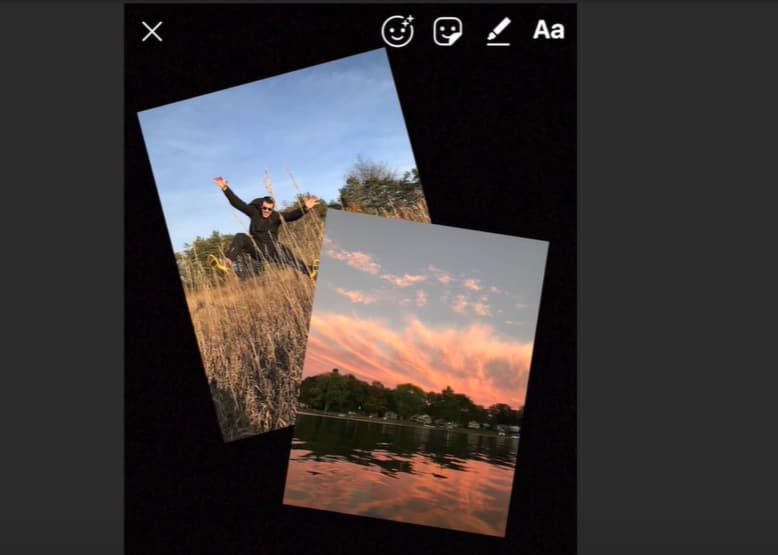
Étape 1. Prenez une photo sur Instagram pour l'arrière-plan de votre collage. Vous pouvez prendre une couleur unie pour l'arrière-plan ou en trouver une dans la galerie de votre téléphone.
Étape 2. Accédez à la galerie de votre téléphone, puis copiez les images que vous souhaitez ajouter à votre collage.
Étape 3. Retournez sur Instagram et appuyez sur Ajouter un autocollant dans le coin inférieur gauche. Faites ensuite glisser la photo sur l'écran. Répétez les mêmes étapes plusieurs fois pour ajouter plus de photos à l'écran.
Étape 4. Lorsque vous avez terminé d'ajouter des photos, appuyez sur Ajouter une histoire pour créer un collage et le partager au public.
Conclusion
Cet article consiste à vous apprendre de créer un collage de vidéos en appliquant la fonctionnalité de l'écran partagé avec AceMovi. Mais si vous avez faire un diaporama photo ce logiciel peut vous aider aussi à réaliser un diaporama afin d'enregistrer de beaux moments. N'hésitez pas d'essayer le faire. et de cliquer le bouton ci-dessus pour télécharger ce logiciel dans votre ordinateur.
